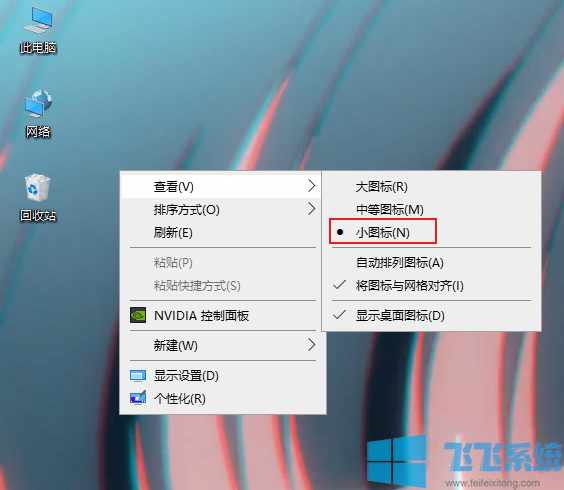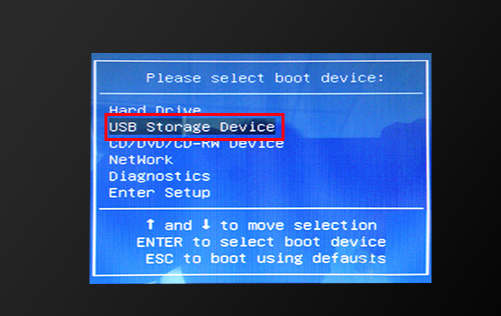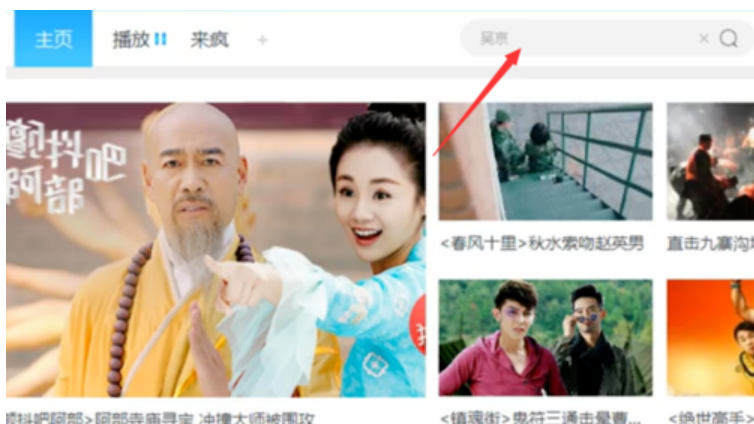- 编辑:飞飞系统
- 时间:2023-09-06
双频无线路由器有哪些特点和优点?有好奇的网友问道。事实上,它的优势在于网络视频、高清点播等对网络应用带宽要求较高的业务。如果使用5GHz频段进行传输,无线连接稳定性和传输速度会更好。保证。那么如何设置双频无线路由器呢?下面,小编就给大家介绍一下如何设置双频无线路由器。
研究过网络的用户都知道,相比2.4GHz频段,5GHz频段无线环境更干净,干扰更少,网速稳定,支持更高的无线速率。如果采用双频无线路由器,移动终端可以在不同地点使用不同的频段上网,从而充分发挥各个频段的优势。但是如何设置双频无线路由器呢?下面,小编就给大家讲解一下如何设置双频无线路由器。
双频无线路由器怎么设置
在浏览器地址栏输入“192.168.1.1”打开路由器管理界面,输入用户名和密码(默认均为“admin”),点击菜单“设置向导”。
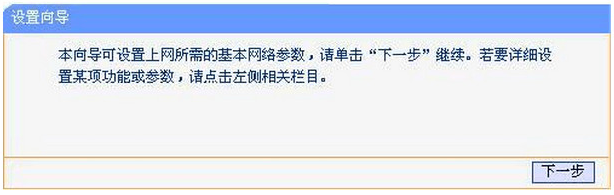
无线路由器电脑图-1
单击“下一步”,弹出选择上网方式的界面。您可以根据自己使用的宽带上网方式进行选择。如果不确定,可以选择“让路由器自动选择上网方式”,然后点击“下一步”。
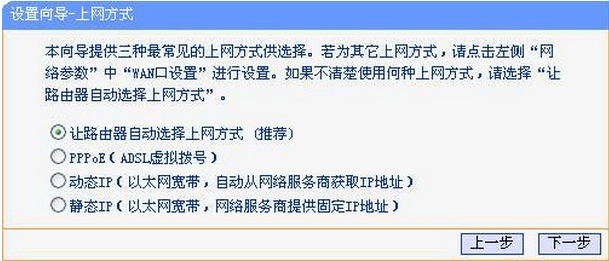
wifi电脑图2
本例以常见的“PPPOE”为例。弹出输入“上网账号”和“上网密码”的界面。请根据宽带运营商提供的宽带账号和密码填写相应的输入框。
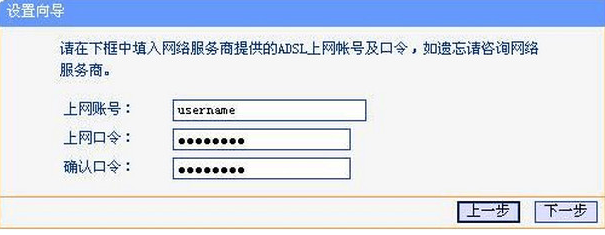
无线路由器电脑图-3
点击“下一步”,弹出无线频段设置界面。使用5GHz频段时,可以选择同时启用2.4GHz和5GHz或仅启用5GHz。本例以仅启用5GHz为例,选择“无线仅在5GHz频段工作”
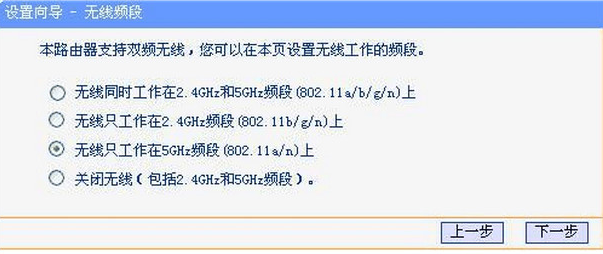
路由器电脑图-4
点击“下一步”,弹出5GHz频段无线设置无线参数的界面,可设置SSID、无线通道、无线安全等选项。无线安全选项推荐“WPA-PSK/WPA2-PSK”

路由器电脑图-5
点击“下一步”,弹出安装向导完成提示页面。
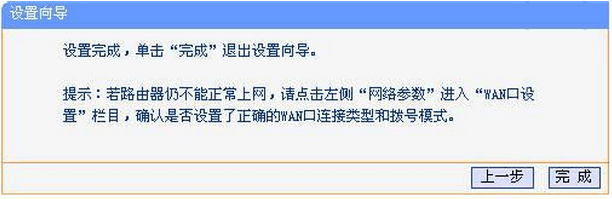
无线路由器电脑图-6
点击“完成”,提示重启路由器。

wifi电脑图7
以上就是设置双频无线路由器的操作方法。